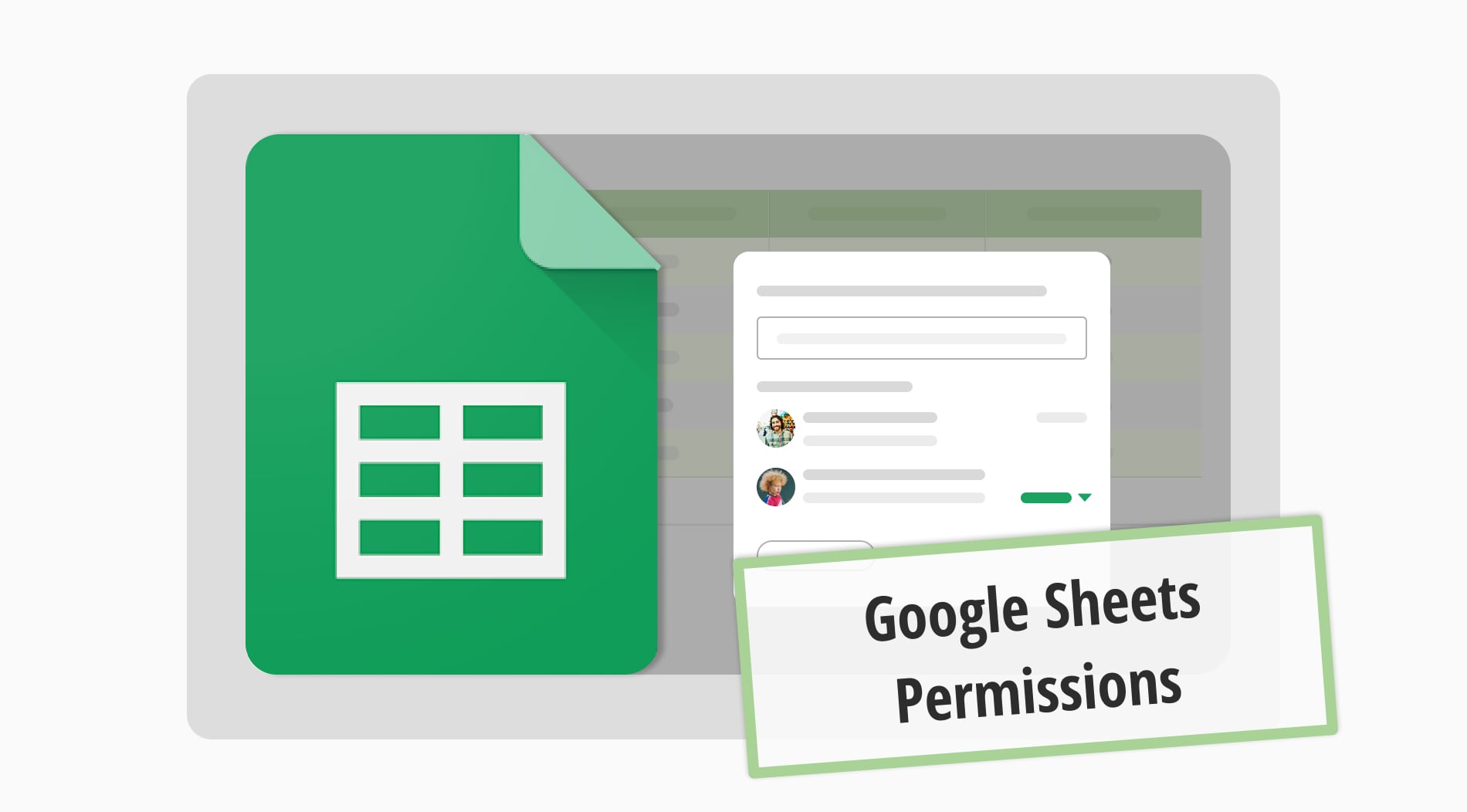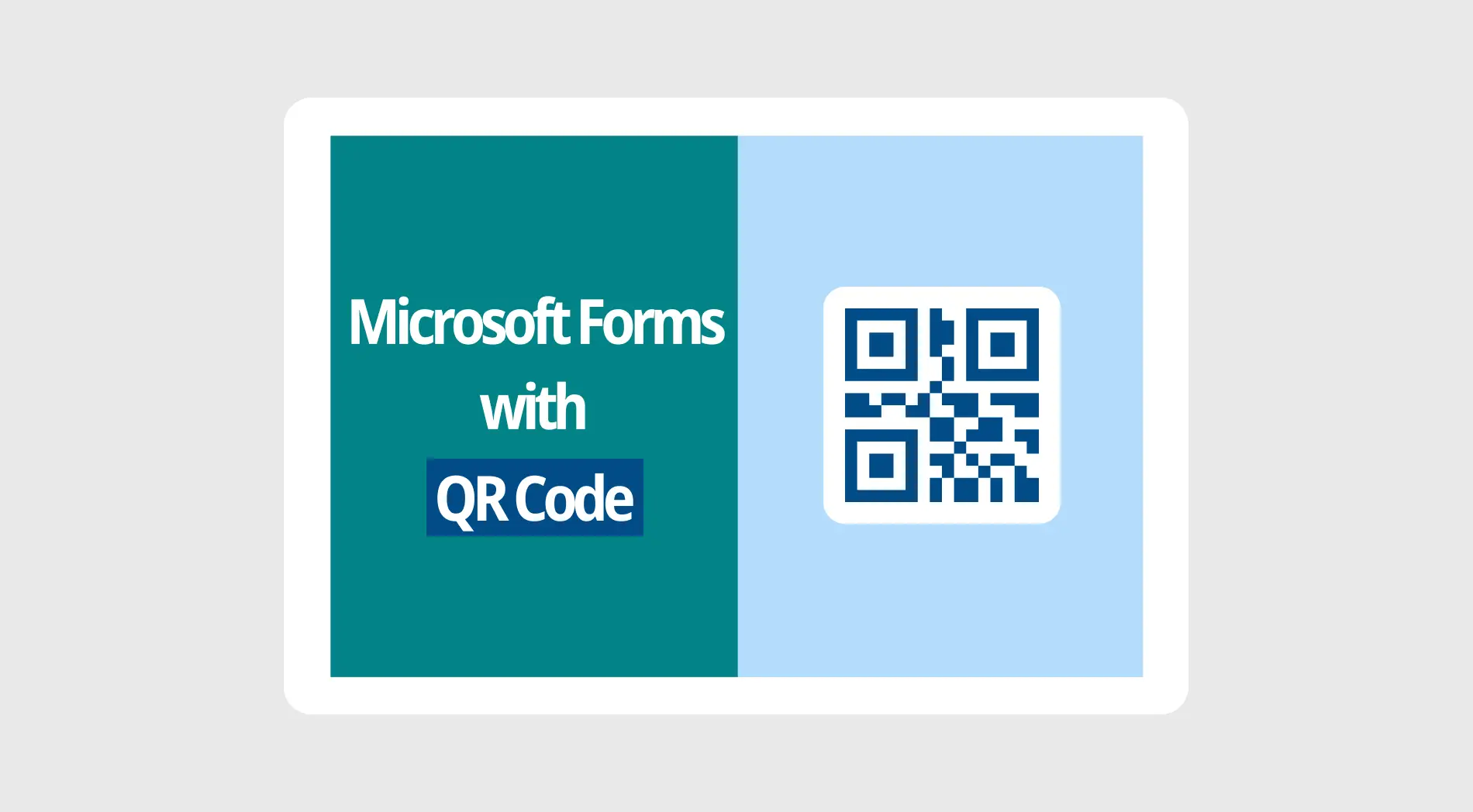Google Sheets, veri toplayan her işletmenin önemli bir parçasıdır. Esnek elektronik tablo araçları sunar ve kullanıcıların web tarayıcılarında doğrudan elektronik tablo oluşturmasına, görüntülemesine, yorumlamasına ve düzenlemesine olanak tanır. İzin sistemi sayesinde gerçek zamanlı iş birliğini sağlar, verimli bir ekip çalışmasını teşvik eder ve üretkenliği artırır.
Oluşturduğunuz dosyaları kimlerin görüntüleyebileceğini, düzenleyebileceğini ve yorum yapabileceğini nasıl belirleyebilirsiniz? Bu metnin sonunda, Google Sheet izinlerini nasıl kullanacağınızı öğreneceksiniz. Hazırsanız, başlayalım.
Google Sheets izni nedir?
Google Sheets izinleri, bir dosyaya kimlerin erişebileceğini, dosyayı nasıl düzenleyebileceğini ve yorum yapabileceğini belirlemenizi sağlayan özelliklerdir. Google izin ayarları, dosyalarınızı paylaştığınız kişilerin erişim düzeyini kontrol etmenizi sağlar.
💡Eğer form verilerini Google Sheets'e nasıl gönderebileceğinizi öğrenmek istiyorsanız, makalemizi inceleyin.
Nasıl kullanılır? Yorum yap, görüntüle, düzenle
İzinler aracılığıyla belirli kullanıcılara dosyayı yalnızca görüntüleme, düzenleme veya yorum yapma izni verebilirsiniz. Bu, dosya güvenliğini sağlamak ve iş birliğini yönetmek için önemli bir araçtır. Bu bölümde, Google Sheets erişimini nasıl kullanacağınızı ve değiştireceğinizi açıklayacağız:
💡Etkili Google Sheets formüllerini incelemek, uygulamak ve iş akışınızı hızlandırmak isterseniz, makalemizi inceleyin.
Yorum yapma
"Yorumcular" rolü, bireylere çalışma kitabını görüntüleme ve yorum ekleyerek veya yorumlara yanıt vererek katkıda bulunma olanağı verir. Bu işlevsellik, çalışma sayfasının belirli yönleri hakkında müşteri girdisi veya geribildirimi ararken özellikle değerlidir. Elektronik tablonun içeriğini doğrudan değiştirmeden geribildirim sunmalarını sağlar.
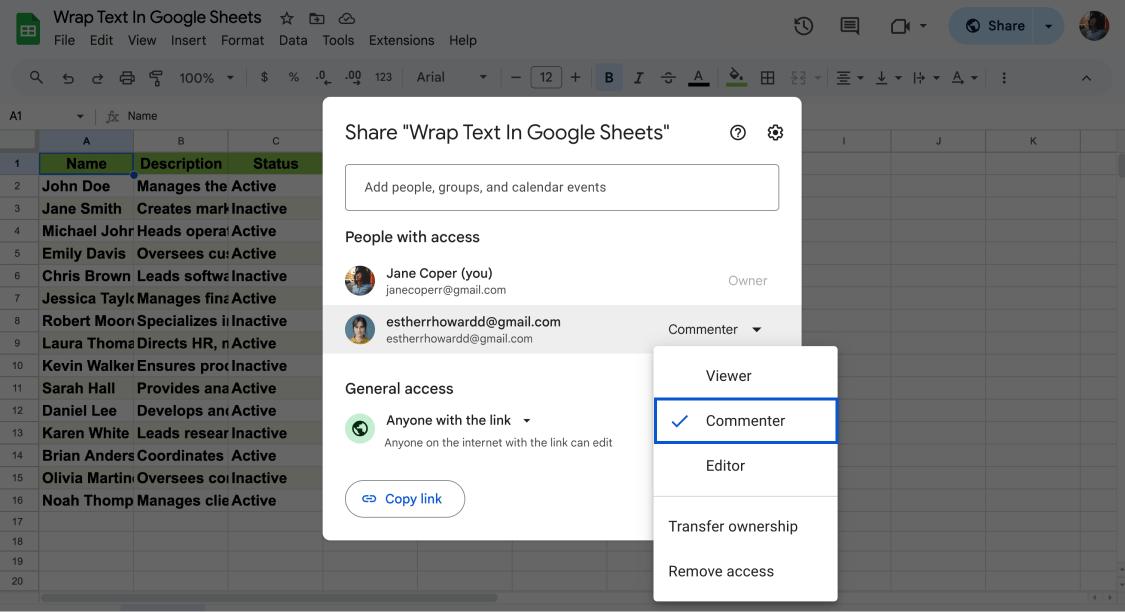
Google Sheets'te yorumcu rolü
Ancak yorumcuların, dosyanın tamamını görüntüleme yetkisi olduğunu unutmamak önemlidir. Ayarlar bölümünde "Görüntüleyiciler ve yorum yapıcılar görebilir..." seçeneği işaretlenmediği sürece, indirme, yazdırma ve kopyalama yetkisine sahiptirler. Bu özellik, etkileşim ve geribildirim için belirli parametreler içinde kapsamlı bir genel bakış sunar.
Görüntüle
Bu, izinlerin en temel seviyesini temsil eder. "Ziyaretçi” olarak belirlenen kullanıcılar, dosyayı sadece görüntüleme yetkisine sahiptirler ve düzenleme veya yorum ekleme yetkisi yoktur. Ayrıca, "Yorumcular" ve "Ziyaretçiler” bakımından izinleri daha da hassas bir şekilde ayarlamak için bir seçenek bulunmaktadır.
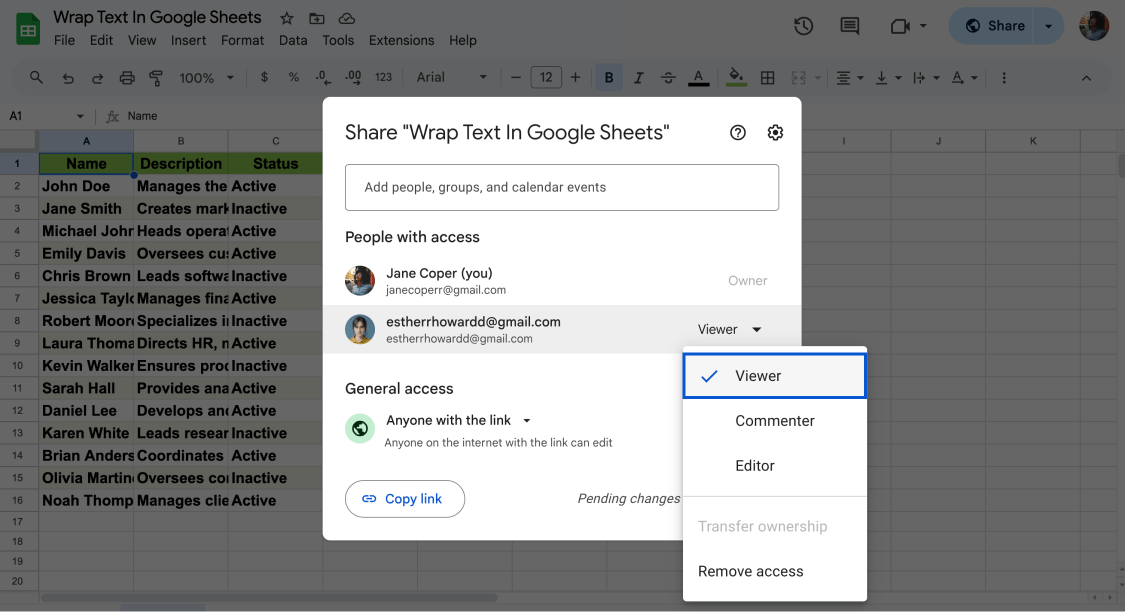
Google Sheets'te ziyaretçi
Bu, paylaşım ayarlarında "Ziyaretçiler ve yorum yapıcılar görebilir..." işaretinin kaldırılmasıyla sağlanabilir. Böylece belgeye kimlerin erişebileceği ve etkileşimde bulunabileceği konusunda daha sıkı bir kontrol sağlayabilirsiniz.
Düzenle
Çalışma sayfasında, düzenleyiciler, sayfayı oluşturanlarla benzer izinlere sahiptir ve içerik ekleyebilir, düzenleyebilir veya silebilir, ayrıca yorum ekleyebilir veya mevcut olanlara yanıt verebilirler. Ayrıca, izinleri ayarlayabilir ve çalışma sayfasını başkalarıyla paylaşabilirler.
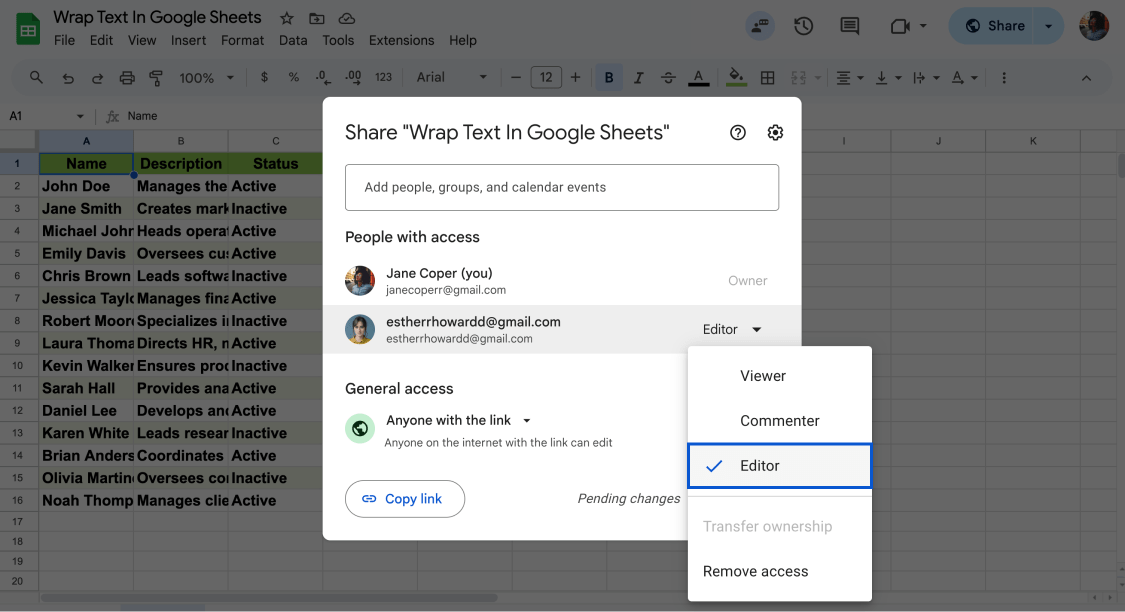
Google Sheets'te editör
Editörlerin izinleri değiştirmesini ve çalışma sayfasını başkalarıyla paylaşmasını engellemek için sağ üst köşedeki "Paylaş" seçeneğine gidin. Dişli simgesine tıklayın ve ilgili seçeneği işaretleyin. Ayrıca, düzenleme izinlerini belirli bölümlere tahsis etmek de mümkündür. Bu durumda, izinler yalnızca belirlenen bölümlere uygulanacak ve bu durum erişim kontrolüne daha ince bir yaklaşım sunacaktır.
Google Sheets'te izinler nasıl özelleştirilir?
Bu noktaya kadar Google Sheets izinlerinin ne olduğunu ve yorum, görüntüleme ve düzenleme gibi izinlerin nasıl verileceğini öğrendiniz. Peki Google Sheets’i nasıl değiştireceğinizi biliyor musunuz? Google Sheets’teki izinleri özelleştirmek için aşağıdaki adımları izleyin:
1. Google Sheet'i açın
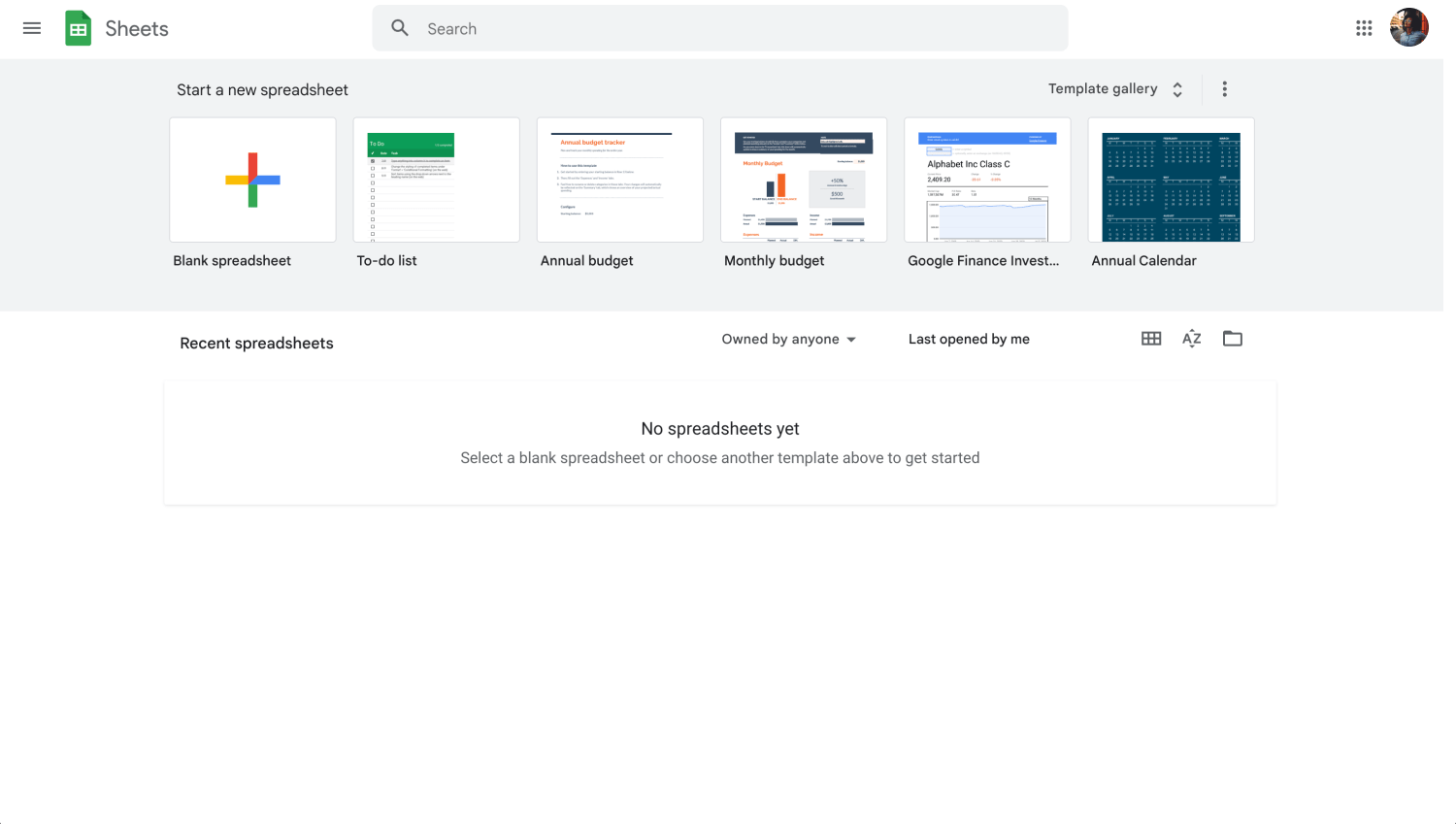
Google Sheets panosunu açın
Özelleştirmek istediğiniz Google sayfasını açarak başlayın.
2. "Paylaş" düğmesine tıklayın
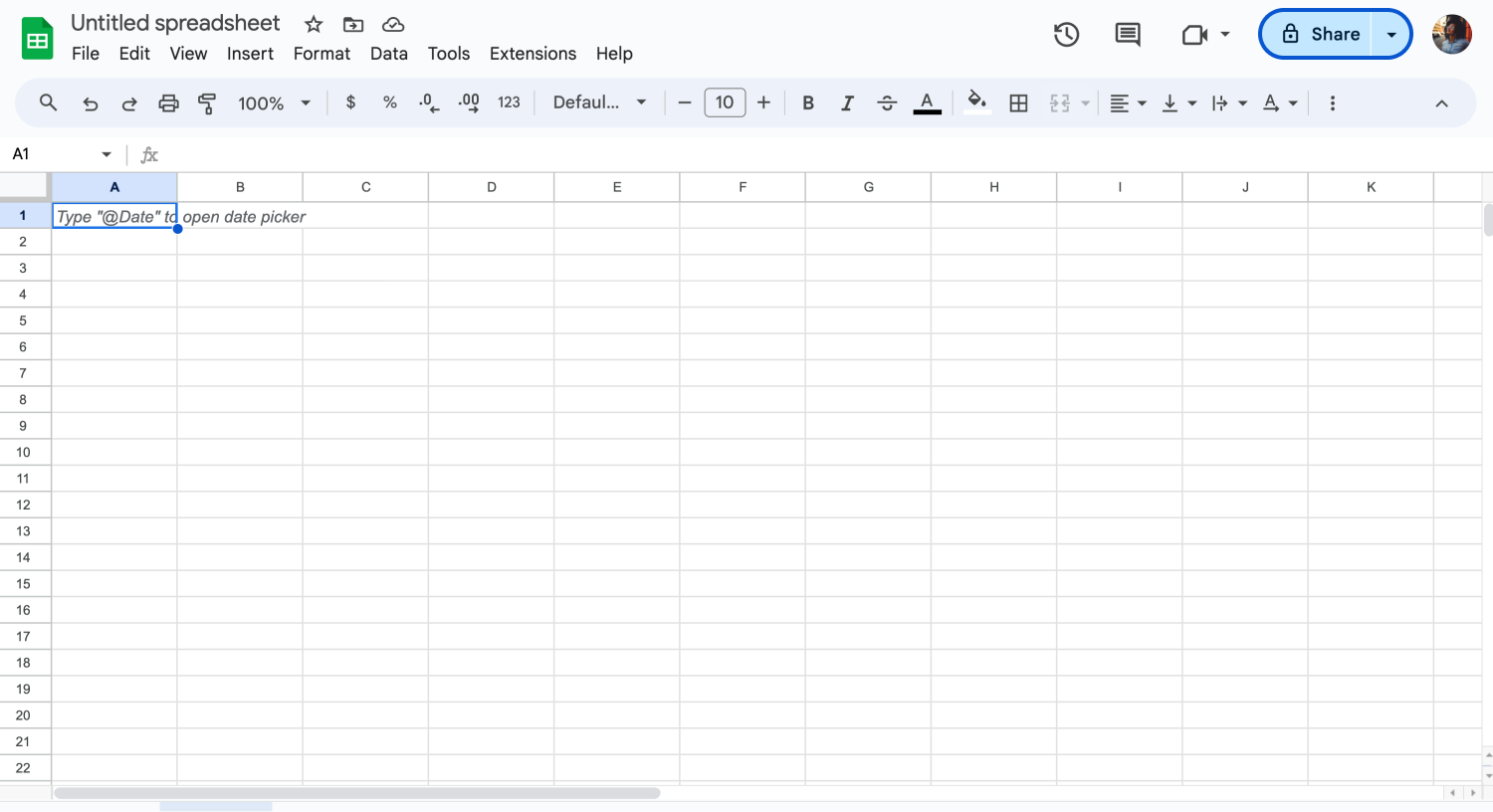
"Paylaş" düğmesine tıklayın
Google Sheets’in sağ üst köşesinde "Paylaş" düğmesini göreceksiniz. Üzerine tıklayın.
3. E-posta adreslerini veya isimleri girin
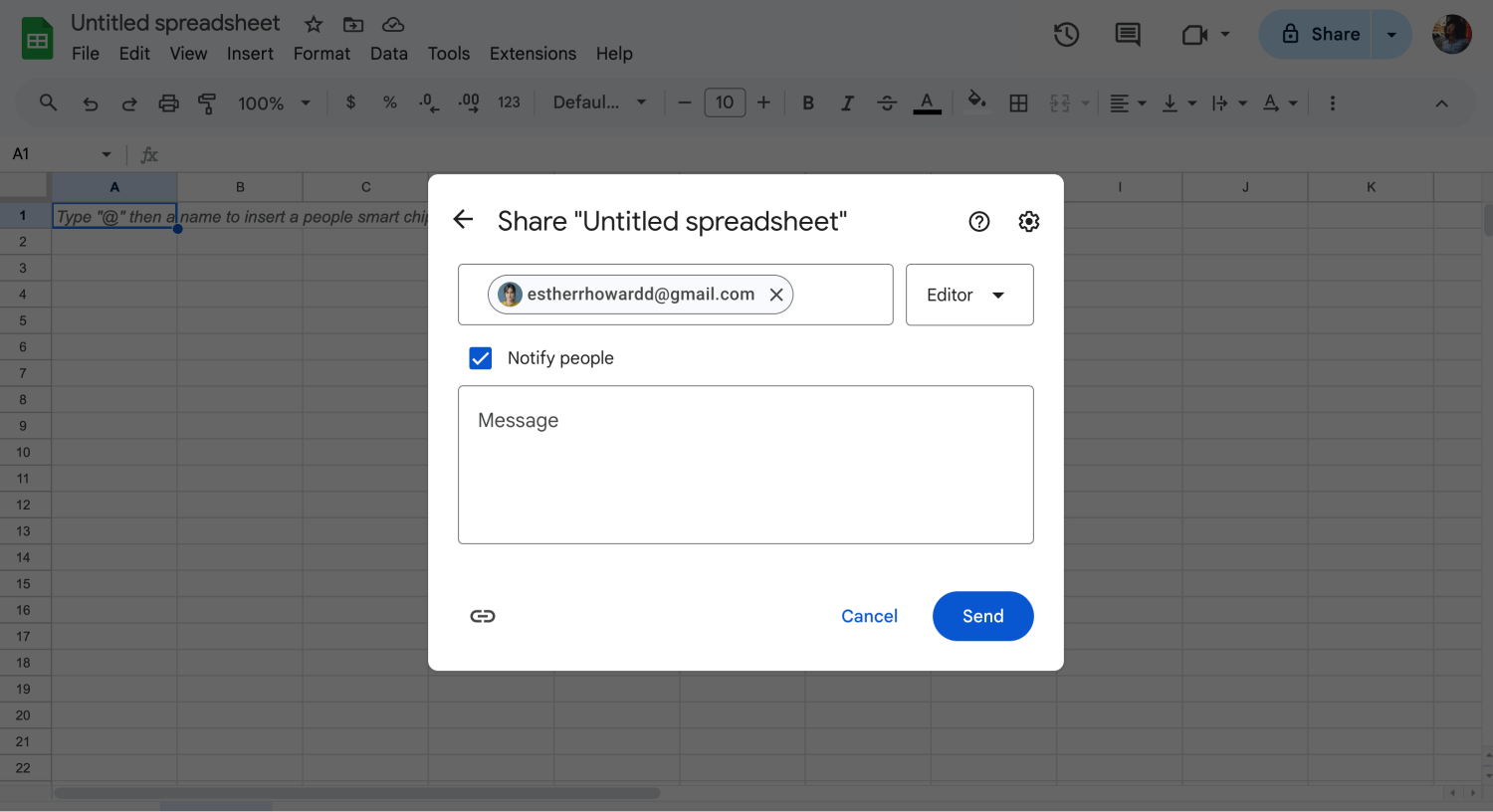
Bir e-posta adresi yazın
"İnsanlar ve gruplarla paylaş" penceresine, sayfayı paylaşmak istediğiniz kişi veya grupların e-posta adreslerini girebilirsiniz. Alternatif olarak Google Contacts’teki kişilerin isimlerini yazabilirsiniz.
4. Erişim seviyelerini ayarlayın
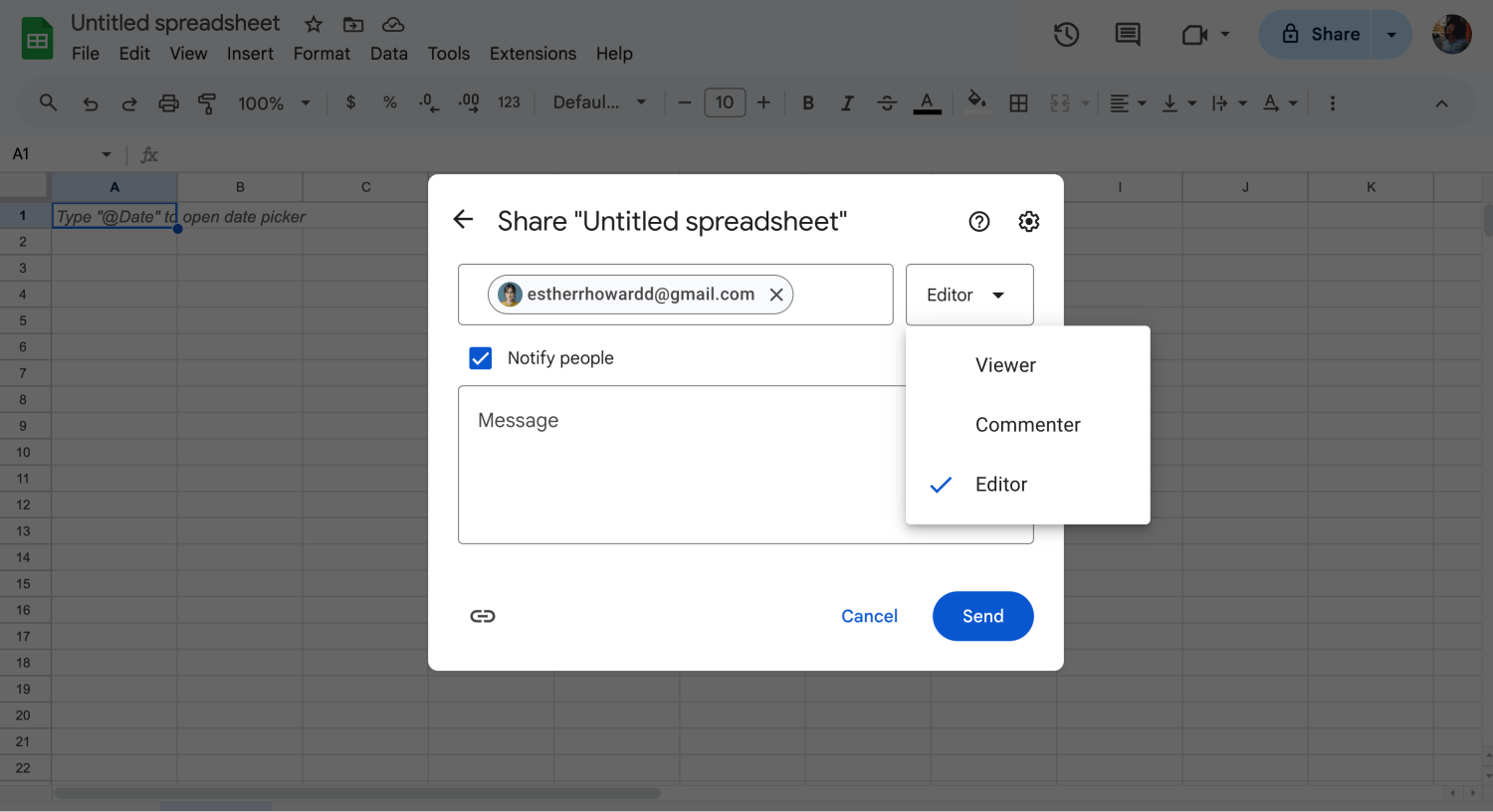
Erişim türünü seçin
Her kişi veya grup için vermek istediğiniz erişim seviyesini seçin. "Ziyaretçi," "Yorumcu” veya "Editör” seçeneğini seçebilirsiniz. Ziyaretçiler yalnızca dosyayı görebilir. Yorumcular dosyayı görüntüleyebilir ve yorum ekleyebilir, editörler ise dosyayı görüntüleyebilir, düzenleyebilir ve yorum yapabilir.
5. Gelişmiş ayarlar
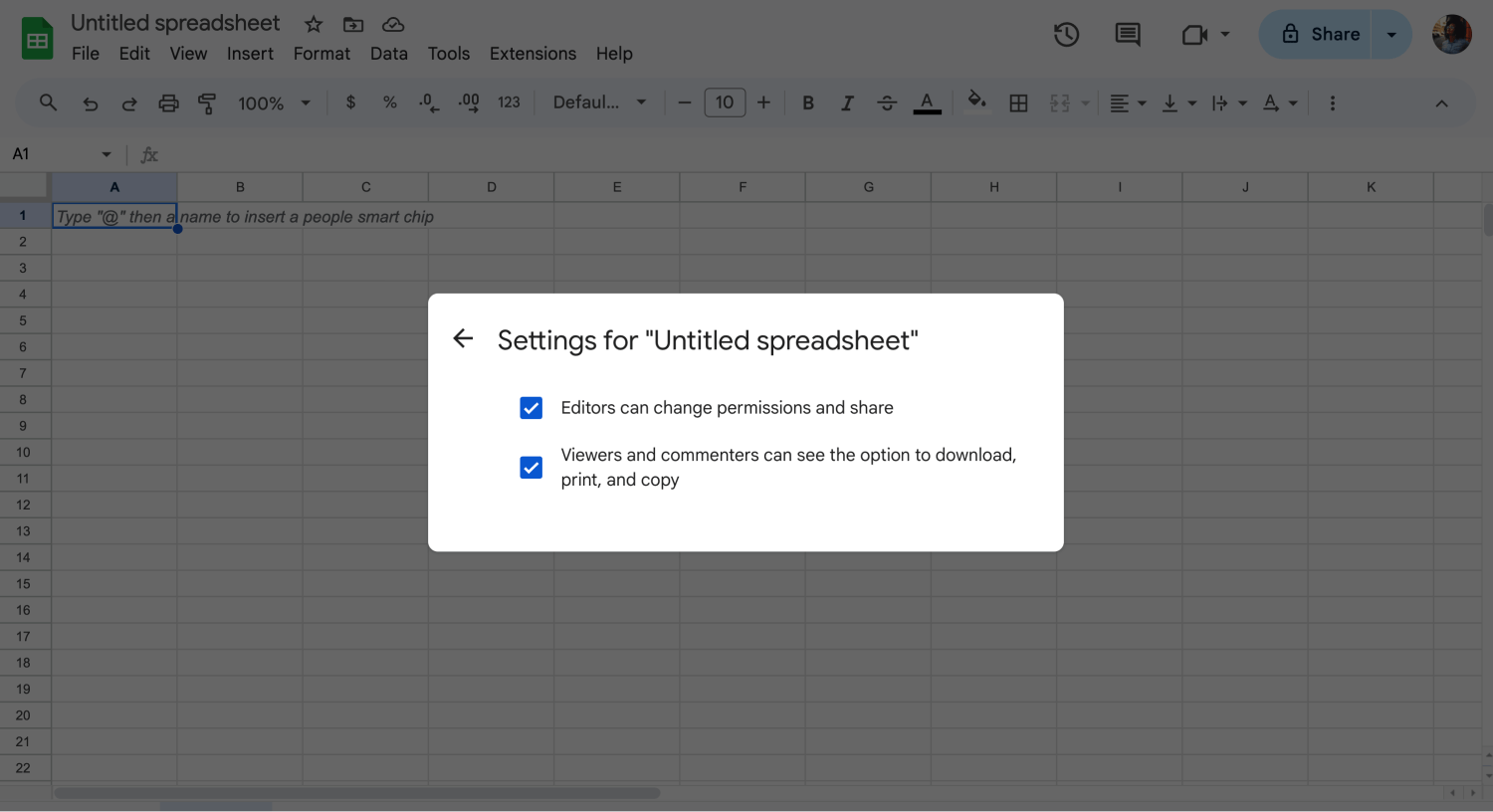
Gelişmiş ayarları özelleştirin
İsteğe bağlı olarak,daha spesifik izin ayarlarına erişmek için "Gelişmiş"e tıklayabilirsiniz. Burada, sadece belirli kişilerin düzenleme yapmasına izin verebilir, belirli bölümlere erişimi sınırlandırabilir veya izleyicilerin dosyayı indirmesini, yazdırmasını veya kopyalamasını engelleyebilirsiniz.
6. Değişiklikleri gönderin veya kaydedin
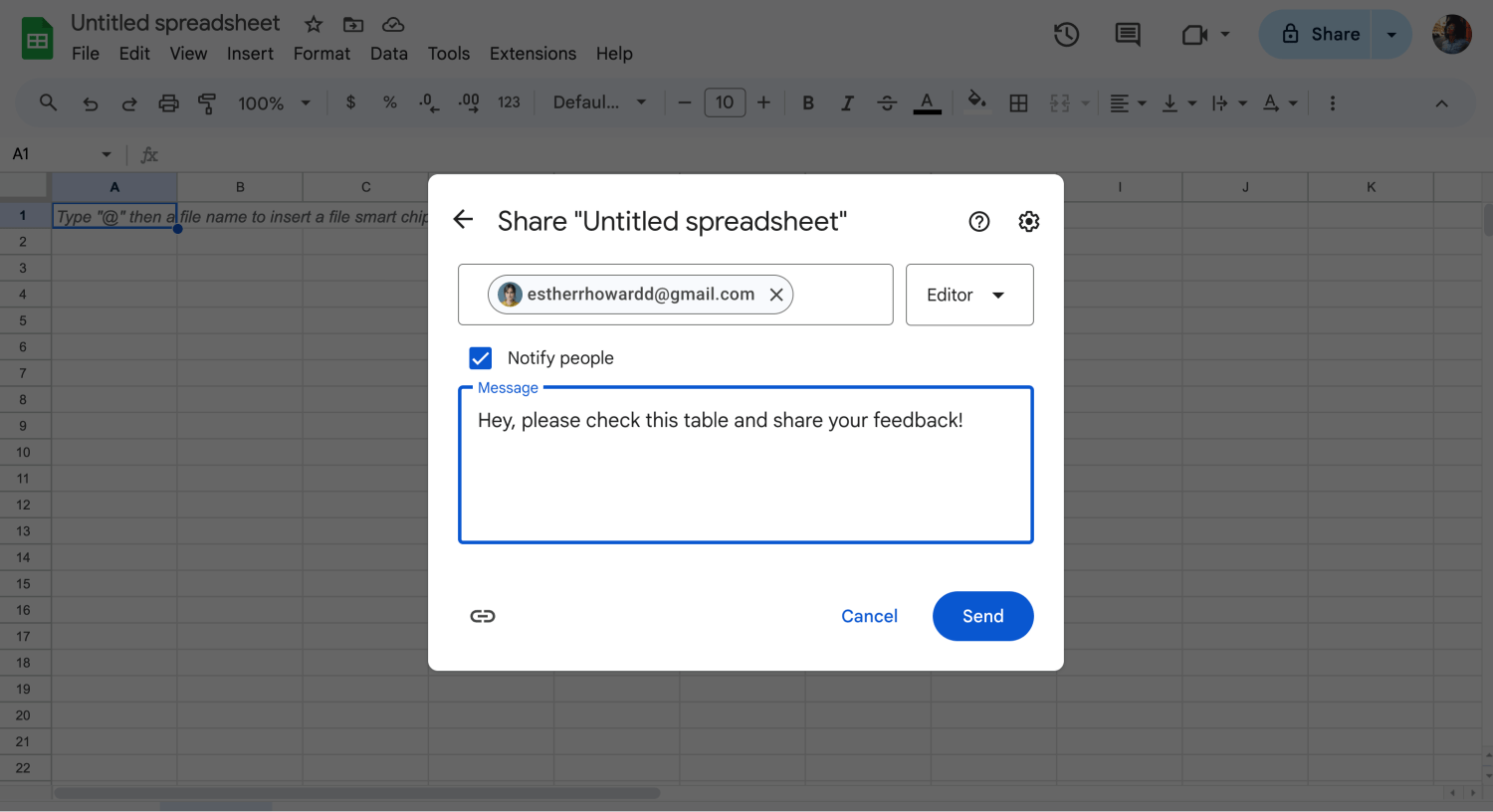
Çalışma sayfasını paylaşın
İzinleri istediğiniz gibi yapılandırdıktan sonra çalışma sayfasını seçtiğiniz kişilerle veya gruplarla paylaşmak için "Gönder"e tıklayın. Alternatif olarak değişiklikleri hemen paylaşmadan önce "Tamam"a tıklayarak değişiklikleri kaydedebilirsiniz.
Bu adımları takip ederek Google Sheets'te izinleri özelleştirebilir ve elektronik tablonuza kimlerin erişebileceğini, onu kimlerin görüntüleyebileceğini, düzenleyebileceğini veya yorum yapabileceğini kontrol edebilirsiniz.
Google Sheets izinleriyle ilgili sıkça sorulan sorular
Artık Google Sheets izinlerini nasıl düzenleyeceğinizi biliyorsunuz. Yine de Google Sheets izinleri hakkında daha fazla bilgi edinmek isterseniz, sıkça sorulan bazı soruları sizin için yanıtladık.
Google Sheets’te izinleri ayarlamak için aşağıdaki adımları izleyin:
1. Yönetmek istediğiniz Google Sayfasını açın.
2. Sağ üst köşede bulunan Paylaş düğmesine tıklayın.
3. Kişiler ve gruplarla paylaş penceresinde, sayfayı paylaşmak istediğiniz kişilerin e-posta adreslerini girebilirsiniz.
4. Her bir kişi için istediğiniz erişim düzeyini seçin (örn. izleyici, yorumcu, editör).
5. İsteğe bağlı olarak yalnızca belirli kişilerin düzenleme yapmasına izin vermek veya belirli bölümlere erişimi kısıtlamak gibi daha spesifik izinler ayarlamak için Gelişmiş seçeneğine tıklayın.
6. İzinleri yapılandırdıktan sonra sayfayı seçilen kişilerle paylaşmak için Gönder'e tıklayın.
Evet, paylaşım ayarlarını düzenleyerek Google Sheets’e erişimi kısıtlayabilirsiniz. Sayfayı kimlerin görüntüleyebileceğini, düzenleyebileceğini veya yorum yapabileceğini kontrol etmek için her bir kişi veya grup için erişim düzeyini belirleyebilirsiniz. Ayrıca, düzenleme izinlerini sınırlamak için gelişmiş ayarları kullanarak veya sayfayı yalnızca belirli kişilerle paylaşarak erişimi daha da kısıtlayabilirsiniz.
Google Sheets’e erişebilecek kişiler, paylaşım ayarlarını nasıl yapılandırdığınıza bağlıdır. E-posta adreslerini girerek sayfayı belirli kişilerle paylaşmayı veya bağlantıyı kullanarak herkesin erişimine açmayı seçebilirsiniz. Ayrıca, sayfayı belirli gruplarla paylaşabilir veya yalnızca kendinize özel tutabilirsiniz.
Google Sheets’e herkesin erişmesini sağlamak için aşağıdaki adımları izleyin:
1. Paylaşmak istediğiniz Google Sayfasını açın.
2. Sağ üst köşede bulunan Paylaş düğmesine tıklayın.
3. Kişiler ve gruplarla paylaş penceresinde, ‘Bağlantıya sahip herkes’ öğesinin yanındaki Değiştir öğesine tıklayın.
4. Herkes için istediğiniz erişim düzeyini seçin (örn. görüntüleyen, yorum yapan, düzenleyen).
5. İsteğe bağlı olarak, daha spesifik izinler veya kısıtlamalar ayarlamak için Gelişmiş'e tıklayın.
Ayarları yapılandırdıktan sonra, bağlantıyı herkesle paylaşmak için Kopyala bağlantısına tıklayın veya değişiklikleri kaydetmek için "Bitti "ye tıklayın.
Son sözler
Google Sheets, oluşturduğunuz bir dosyaya kimlerin erişebileceğini, dosyayı nasıl düzenleyebileceklerini ve dosya hakkında yorum yapıp yapamayacaklarını belirlemenizi sağlayan zengin özelliklere sahip bir araçtır. Ayrıca dosyanın paylaşıldığı kişiler için erişim düzeyini kontrol etmenize de olanak tanır. Bu makalede, erişimin nasıl düzenleneceğini ve Google Sheets izinleri hakkında detaylı bilgileri paylaştık.
İster iki ister daha fazla ortak çalışanı olan bir grup çalışması olsun, Google Sheets kilometrelerce uzaktaki iş arkadaşlarınızla bile bir dosyayı gerçek zamanlı olarak birlikte oluşturma ve düzenleme fırsatı sunar.
forms.app, ücretsiz form aracınız
- Sınırsız görüntüleme
- Sınırsız soru
- Sınırsız bildirim